- مؤلف Lauren Nevill [email protected].
- Public 2023-12-16 18:49.
- آخر تعديل 2025-01-23 15:16.
Yandex. Bar هو امتداد مُحدَّث ومُحسَّن باستمرار لمتصفحات الإنترنت يدمج في المتصفح في شكل شريط أدوات إضافي. تتمثل الوظيفة الرئيسية لـ Yandex. Bar في تسهيل العمل مع خدمات Yandex الشخصية والإنترنت بشكل عام. دعنا نفكر في تحديث شريط الأدوات هذا باستخدام متصفح الإنترنت Firefox كمثال.
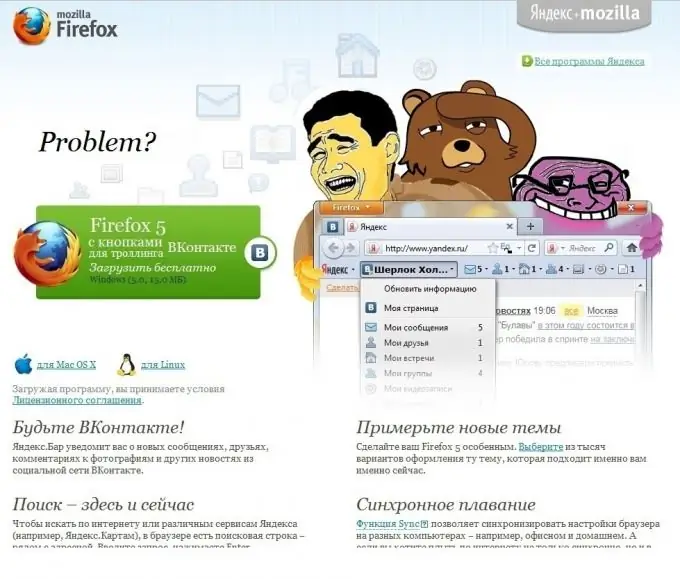
تعليمات
الخطوة 1
قم بتشغيل متصفح Mozilla Firefox وانتقل إلى bar.yandex.ru/firefox لتثبيت الامتداد المطلوب.
الخطوة 2
انقر فوق الزر "تثبيت Yandex. Bar" وانقر فوق الزر "موافق" لتأكيد اختيارك.
الخطوه 3
انتظر حتى تكتمل عملية التثبيت وأعد تشغيل المتصفح لتطبيق التغييرات المحددة.
الخطوة 4
حدد "Tools / Add-ons" في شريط الأدوات العلوي لمتصفح Mozilla Firefox لإزالة امتداد الإنترنت.
الخطوة الخامسة
حدد Yandex. Bar في النافذة التي تفتح مع قائمة بالامتدادات المثبتة وانقر فوق الزر "إزالة".
الخطوة 6
أعد تشغيل المتصفح لتطبيق التغييرات المحددة.
الخطوة 7
اقبل مطالبة التحديث التلقائي عند ظهورها ، أو قم بتنفيذها يدويًا.
الخطوة 8
افتح عنصر القائمة "أدوات / إضافات" في شريط الأدوات العلوي لمتصفح Mozilla Firefox لتثبيت التحديثات.
الخطوة 9
حدد Yandex. Bar في قائمة الامتدادات المثبتة في مربع الحوار الذي يفتح وانقر فوق الزر "Find Updates".
الخطوة 10
قم بتنزيل التحديثات وأعد تشغيل المتصفح.
الخطوة 11
افتح عنصر القائمة "أدوات / إضافات" في شريط الأدوات العلوي لمتصفح Mozilla Firefox لإصلاح خطأ التفويض بعد تحديث المتصفح وانتقل إلى العنصر "الإعدادات".
الخطوة 12
انتقل إلى علامة التبويب "الخصوصية" وقم بتطبيق مربع الاختيار بجوار "قبول ملفات تعريف الارتباط من مواقع الجهات الخارجية".
الخطوة 13
انقر فوق "موافق" لتأكيد الأمر.
الخطوة 14
تحقق من أزرار المطور المقترحة وحدد الأزرار التي تريدها.
الخطوة 15
انقر فوق حقل الارتباط للزر المطلوب في صفحة المطور للتثبيت في Yandex. Bar. ليست هناك حاجة لإعادة تثبيت الامتداد نفسه.






